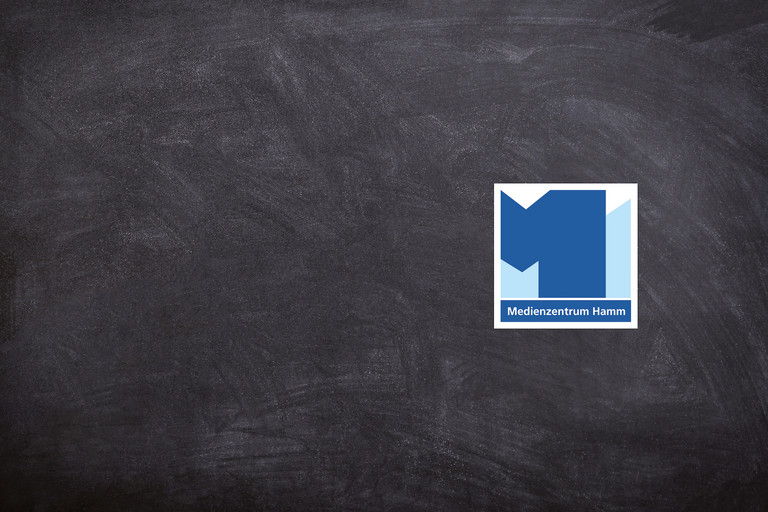Allgemeines
Makey Makey ist eine vielseitige Platine, mit der der Einstieg in kreative Programmierprojekte gelingt. Mithilfe des Erfinder-Kits verwandeln sich leitfähige Alltagsgegenstände in programmierbare Computertasten. So können als einfacher Auftakt ins Making verschiedene Installationen wie Musikinstrumente oder Computerspiele erzeugt werden: die Banane wird zum Klingen gebracht und der Löffel verwandelt sich in eine Maustaste! Für die einfach umsetzbaren Projekte werden weder Computerprogramme noch Programmierkenntnisse benötigt, es kann also direkt ans Ausprobieren gehen und so leicht Motivation und Neugierde geweckt werden. Aufgrund der einfachen Bedienung eignet sich das Experimentieren mit dem Makey Makey für alle Altersgruppen. Der begleitete Einsatz in der Schule empfiehlt sich ab der zweiten Klasse, ab der Sekundarstufe sind auch eigene Projekte möglich.
Bedienung
Im Makey Makey Classic-Set befindet sich die kleine Makey Makey-Platine, 7 Krokodilklemmen, 6 Kabel (für die Jumper-Anschlüsse) und ein USB-Kabel.
Um das Kit benutzen zu können, muss in einem ersten Schritt die Platine mit dem USB-Kabel mit einem PC verbunden werden. Wenn der PC die Platine erkannt hat, leuchtet eine rote Lampe auf der Rückseite auf. Bevor es praktisch ans Werk geht, sollten am besten alle Pop-Up-Fenster geschlossen werden.
Der Makey Makey bietet sechs verschiedene typische Computertasten auf der Vorderseite (Space, Click und Pfeiltasten) und 12 weitere auf der Rückseite (für die Tastatur und für Mausbewegungen). Gleichzeitig können bis zu sechs Tasten gedrückt werden.
Für die Umsetzung der Projekte werden zunächst Krokodilklemmen mit dem einen Ende an das Makey Makey-Board angeschlossen. Das andere Ende der Krokodilklemmen wird anschließend mit leitfähigen Gegenständen verbunden. Damit die Installationen funktionieren, muss außerdem eine Krokodilklemme mit einem der sechs Earth-Möglichkeiten auf der Platine verbunden und ein Ende zwischen den Fingern gehalten werden. Wenn die Objekte nun berührt werden, schließt sich der Stromkreis und der Computer erkennt den Makey Makey als eine Tastatur oder Computermaus. So können die Alltagsgegenstände als Computertasten agieren. Dies funktioniert mit allen Internetseiten und Programmen.
Makey Makey ist außerdem an die Programmier-Umgebung Scratch angebunden, Scratch-Projekte können also mit dem Makey Makey gesteuert werden. Auf der Rückseite des Makey Makey befinden sich weitere Anschlussmöglichkeiten, die tiefergehende Projekte ermöglichen (dort befinden sich beispielsweise Anschlüsse für die Maus). Zudem ist es möglich, Makey Makey in der Arduino-Umgebung umzuprogrammieren.
Erkundungsaufgabe 1: Einen Löffel als Leertaste verwenden
- Holen Sie alle Bestandteile des Kits aus der Verpackung. Schließen Sie das USB-Kabel an die Platine und an den USB-Anschluss Ihres PCs an. Die Platine ist verbunden, wenn sie zunächst grün aufleuchtet und dann die rote Lampe auf der Rückseite dauerhaft leuchtet.
- Verbinden Sie sich mit der Erdung (Earth). Hierfür nehmen Sie eine der Krokodilklemmen und stecken das eine Ende in zwei nebeneinanderliegende Löcher unten auf der Platine (unterhalb des roten Strichs an dem „Earth“ steht).
- Halten Sie das andere Ende der Krokodilklammer in einer Hand zwischen ihren Fingern. Sie können die bunte Abdeckung etwas herunterschieben, um die Klammer besser halten zu können.
- Öffnen Sie jetzt ein Textprogramm ihrer Wahl und berühren mit der noch freien Hand die „Space“-Taste auf der Platine. Die grüne Lampe oberhalb des „Space“-Knopfes leuchtet nun. Der Computer denkt, dass die Leertaste gedrückt wurde, und führt dies im Texteditor entsprechend aus. Tipp: Drücken Sie fest und befeuchten Sie notfalls den Finger.
- Im nächsten Schritt wird nun ein leitfähiges Objekt (z.B. der Löffel) mit dem Makey Makey verbunden. Stecken Sie dazu eine zweite Krokodilklammer in die beiden Löcher des „Space“-Knopfes und halten das andere Ende zwischen Daumen und Zeigefinger. Das zweite Ende der Krokodilklammer, die mit der Erdung verbunden ist, verbinden Sie mit dem Löffel, indem Sie die Klammer an ihn heften.
Berühren Sie abschließend den Löffel, um den Stromkreis zu schließen. Nun kann der Löffel als Leerzeile genutzt und so beispielsweise durch das Level eines Computerspiels gehüpft werden!
Erkundungsaufgabe 2: Das Obst-Keyboard
- Als erstes wird die Makey Makey-Platine per USB-Kabel mit dem Computer verbunden.
- Sobald die Platine erkannt wurde, muss die offizielle Website über eine gängige Suchmaschine aufgerufen werden (https://makeymakey.com/).
- Auf der Homepage wird nun oben der Reiter „Apps“ aufgerufen und anschließend „Plug & Play Apps“ ausgewählt.
- Scrollen Sie auf der Website herunter und klicken Sie bei der ersten App („Piano App“) auf den roten „Play“-Button. Es öffnet sich ein neues Fenster mit einem Klavier mit sechs Tasten. Auf diesen sind jeweils die sechs Computertasten/-befehle abgebildet, die über den Makey Makey gesteuert werden. Die Computertasten stehen für jeweils einen Ton auf dem Klavier.
- Um das Klavier zum Klingen zu bringen, verbinden Sie jetzt die Platine mit sechs verschiedenen Obst- bzw. Gemüsesorten (z.B. Banane, Möhre, Apfel…). Auch für dieses Experiment müssen Sie sich zunächst mit der „Erde“ verbinden, indem per Krokodilklemme eine Verbindung zwischen dem ersten Obst-/Gemüsestück und dem „Earth“-Bereich des Makey Makey hergestellt wird. Hierfür muss das eine Ende in zwei nebeneinander liegende Löcher unterhalb der Aufschrift „Earth“ geklemmt werden und das andere Ende so in das Obst-/Gemüsestück gesteckt werden, dass es Strom leitet. Achten Sie darauf, dass die Krokodilklemme richtig sitzt, und korrigieren Sie die Position gegebenenfalls.
- Anschließend kommen die übrigen fünf Krokodilklemmen zum Einsatz. Das eine Ende der Klemmen wird auf der Platine jeweils in die Pfeiltasten und in die Space- und Clicktaste gesteckt. Die zweiten Enden werden mit jeweils einer Obst- oder Gemüsesorte verbunden. Auch hier müssen die Klemmen fest genug sitzen. Jetzt fungieren die Obst- bzw. die Gemüsestücke jeweils als eine bestimmte Klaviertaste auf dem Computer!
- Damit Töne erzeugt werden können, halten Sie das Obst-/Gemüsestück, das mit der „Erde“ verbunden ist, in einer Hand zwischen Daumen- und Zeigefinger. Mit der anderen Hand berühren Sie die übrigen Sorten und können so eine Melodie spielen. Viel Spaß beim Ausprobieren!
- Wenn Sie rechts auf das „Control Panel“ klicken, können Sie einstellen, wie viele Tasten ihr Klavier haben soll. Durch Verbindungen mit der Rückseite der Platine können mehr als sechs Töne ermöglicht werden. Zusätzlich kann das Instrument gewechselt werden und zum Beispiel Gitarre, Cello oder Saxophon ausprobiert werden. Außerdem können Sie weitere Einstellungen, wie beispielsweise die Auswahl der Oktave, tätigen.
Tipp: Hat das Bio-Piano gut funktioniert, können Sie nach demselben Prinzip auch die App „Audio Sampler“ testen und zum DJ werden!